Siku chache zilizopita tuliona kutolewa kwa sasisho za mfumo wa uendeshaji kutoka Apple. Ikiwa hujajisajili, iOS na iPadOS 15.4, macOS 12.3 Monterey, watchOS 8.5 na tvOS 15.4 zimetolewa. Imejumuishwa katika masasisho haya ni baadhi ya vipengele vipya na vyema ambavyo unapaswa kujua kuvihusu. Katika gazeti letu, hatua kwa hatua tutaangazia vipengele vyote vipya na habari nyinginezo - kwa kawaida tutaanza na iOS 15.4 inayojulikana zaidi na inayotumiwa zaidi.
Inaweza kuwa kukuvutia

Kitambulisho cha uso na barakoa
Janga la coronavirus limekuwa nasi kwa takriban miaka miwili. Mara tu baada ya kuanza, tuligundua kuwa Kitambulisho cha Uso wakati wa coronavirus haitakuwa kitu halisi, kwa sababu ya kufunika sehemu ya uso na mask au kipumuaji, ambayo husababisha kutofanya kazi kwa ulinzi huu wa kibaolojia. Katika iOS 15.4, hata hivyo, tulipata kazi mpya, shukrani ambayo unaweza kufungua iPhone na Kitambulisho cha Uso hata ikiwa na mask - hasa, uchunguzi wa kina wa eneo karibu na macho hutumiwa. Unawasha kipengele cha kukokotoa katika Mipangilio → Kitambulisho cha Uso na nambari ya siri, wapi kuidhinisha na kubadili washa Kitambulisho cha Uso kwa kutumia barakoa.
Vyeti vya chanjo katika Afya na Wallet
Ikiwa unataka kujithibitisha mahali fulani na cheti cha chanjo, hadi sasa ulilazimika kutumia programu ya Tečka, ambapo ulipata cheti na kutoa msimbo wako wa QR. Hata hivyo, mchakato huu ni mrefu sana, kwani ni muhimu kufungua iPhone, kufungua programu na kupata cheti. Hata hivyo, katika iOS 15.4, unaweza kuongeza cheti cha chanjo moja kwa moja kwenye Wallet, ili upate ufikiaji kwa urahisi kama unavyofanya kwenye kadi za malipo za Apple Pay. Unahitaji tu kuchanganua cheti cha chanjo katika Kamera, au ushikilie kidole chako kwenye msimbo wa QR katika programu ya Picha, na kisha uiongeze kwa urahisi - tazama makala hapa chini.
Inaweza kuwa kukuvutia
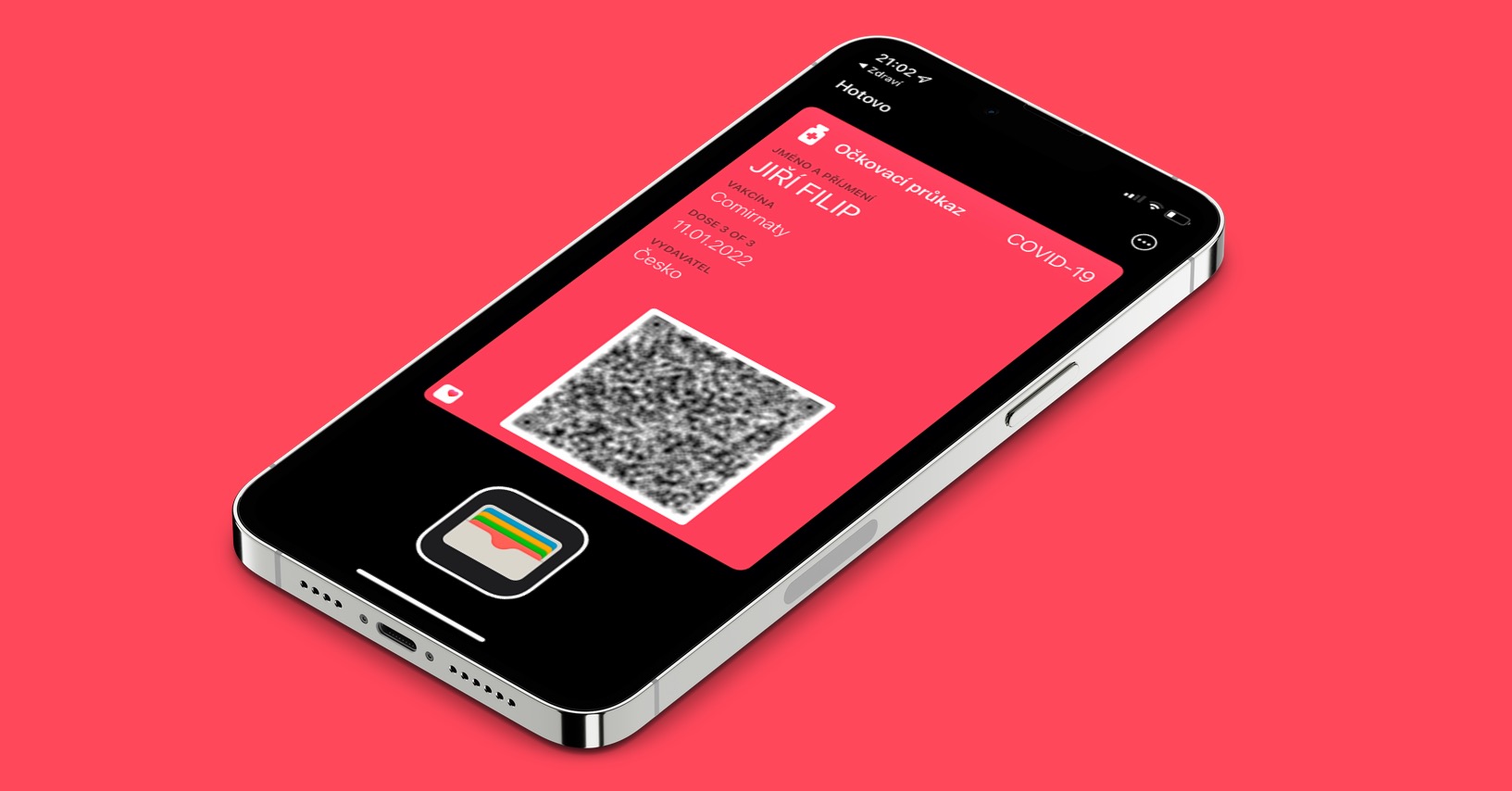
Njia za kukaribisha SOS
Huwezi kujua ni lini utahitaji kupiga simu kwa usaidizi. Hakuna chochote kilichobaki isipokuwa kutumaini kwamba hautawahi kujikuta katika hali kama hiyo, lakini ikiwa itatokea, ni vizuri kuwa tayari. Kimsingi, dharura ya SOS inaweza kuombwa kwenye iPhone kwa kwenda kwenye skrini ili kuzima simu na kisha kutelezesha kitelezi kinachofaa. Kwa kuongeza, katika iOS 15.4, unaweza kusanidi njia nyingine mbili za kuomba SOS, yaani katika Mipangilio → Dhiki SOS. Unaweza kuwezesha hapa Piga simu a 5-bonyeza simu. Katika kesi ya kwanza, unaita dharura ya SOS kwa kushikilia kifungo cha upande, katika kesi ya pili kwa kushinikiza haraka mara tano.
Emoji mpya
Haingekuwa sasisho la iOS (na mifumo mingine ya Apple) ikiwa haijumuishi emoji mpya. Kuna emoji nyingi mpya zinazopatikana, baadhi yake ni pamoja na maharagwe, slaidi, gurudumu la gari, kushikana mikono ambapo unaweza kuweka rangi tofauti ya ngozi kwa mikono yote miwili, uso "usio kamili", kiota, midomo inayouma, betri iliyokufa, mapovu, mwanamume mjamzito, uso. kufunika mdomo, uso unaolia, kumnyooshea kidole mtumiaji, mpira wa disko, maji yaliyomwagika, boya la maisha, eksirei na mengine mengi. Ikiwa ungependa kuziona zote, fungua tu ghala lililo hapa chini.
Hatimaye, otomatiki kwa otomatiki
Programu ya Njia za mkato imekuwa ikipatikana katika iOS kwa muda mrefu. Programu hii inajumuisha njia za mkato, yaani, mlolongo wa majukumu ambayo unaweza kuweka pamoja inavyohitajika. Kisha unaweza kuziendesha na hivyo kurahisisha baadhi ya vitendo ambavyo ungelazimika kufanya kwa mikono. Kwa kuongeza, Apple pia imeongeza otomatiki kwa Njia za mkato, i.e. vitendo fulani ambavyo husababishwa na wao wenyewe wakati hali fulani inatokea. Mara ya kwanza, hakukuwa na njia ya kuwa na automatisering kuanza moja kwa moja, kwa hiyo hawakuwa na maana - ilibidi ugonge arifa iliyoonekana. Baadaye, Apple ilifanya busara na otomatiki zilianza kiotomatiki, lakini bado ilionyesha arifa. Katika iOS 15.4, sasa unaweza kuweka arifa zisionyeshwe kabisa kwa otomatiki za kibinafsi. Hatimaye.
Kuongeza madokezo kwa manenosiri na maboresho mengine
Sehemu ya mfumo wa uendeshaji wa iOS imekuwa meneja wa nenosiri kwa muda mrefu, ambayo unaweza kutazama na kudhibiti nywila zote zilizohifadhiwa kutoka kwa akaunti za mtandao. Unaweza kupata msimamizi huyu ndani Mipangilio → Nywila. Katika iOS 15.4, kipengele kipya kimeongezwa ndani ya kidhibiti cha nenosiri - haswa, unaweza kuweka dokezo kwa kila ingizo, ambalo unaweza kujua kutokana na programu zinazoshindana za usimamizi wa nenosiri. Kwa kuongeza, mpya katika iOS 15.4 unaweza kuficha arifa zote kuhusu nenosiri lililovuja au la kutosha, kwa kuongeza, msimamizi atahakikisha kuwa rekodi mpya haijahifadhiwa bila jina la mtumiaji lililojaa, ambalo wakati mwingine lilitokea.
Kitendaji cha ufuatiliaji dhidi ya watu kupitia AirTags
Miezi michache iliyopita, Apple ilianzisha pendant ya eneo la AirTag, ambayo hutumiwa kupata vitu vyako vyote kwa urahisi. Kwa bahati mbaya, kutokana na kazi zake za kipekee, watu pia walianza kutumia AirTag kufuatilia watu. Apple imekuwa ikijaribu kuzuia hili tangu mwanzo na vipengele maalum vya kupambana na kufuatilia. Katika iOS 15.4, mtu binafsi anaweza kuarifiwa kuwa amebeba AirTag na kwamba anaweza kufuatiliwa, ambayo kwa hakika ni mazoezi mazuri. Zaidi ya hayo, Apple ilikuja na kidirisha cha taarifa ambacho huonyeshwa kwa mtumiaji AirTag ya kwanza inapooanishwa na iPhone. Katika dirisha hili, mtumiaji anaarifiwa kuwa kufuatilia watu kwa kutumia tracker ya apple ni marufuku, na kwamba katika baadhi ya majimbo hata ni shughuli haramu.
Usaidizi kamili wa 120 Hz
Kuhusu skrini iliyo na kiwango cha juu cha kuonyesha upya, Apple hakika ilichukua wakati wake na iPhones. Kwa mara ya kwanza, onyesho lenye usaidizi wa hadi 120 Hz, ambalo Apple huita ProMotion, lilionekana miaka michache iliyopita na iPad Pro. Kwa muda mrefu, iPad Pro ilikuwa kifaa pekee kilicho na onyesho la ProMotion. Walakini, mnamo 2021 kulikuwa na upanuzi mkubwa na onyesho la ProMotion liliwekwa kwenye iPhone 13 Pro (Max) na 14″ na 16″ MacBook Pro. Walakini, haikuwezekana kutumia vyema ProMotion kwenye simu za Apple, ambayo inabadilika katika iOS 15.4. Hasa, ProMotion tayari inaweza kutumika katika programu za wahusika wengine na kila mahali kwenye mfumo.
Inaweza kuwa kukuvutia
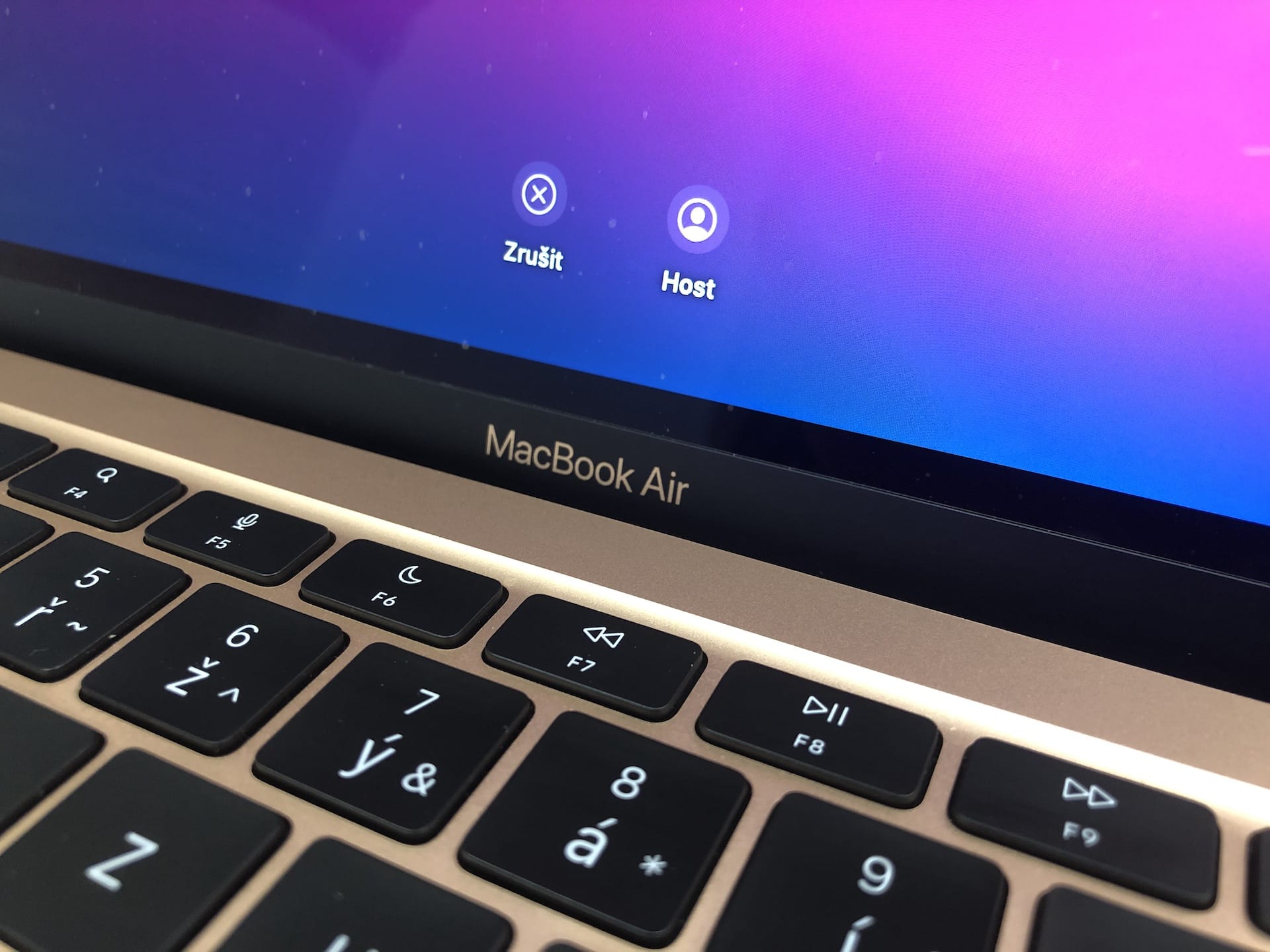
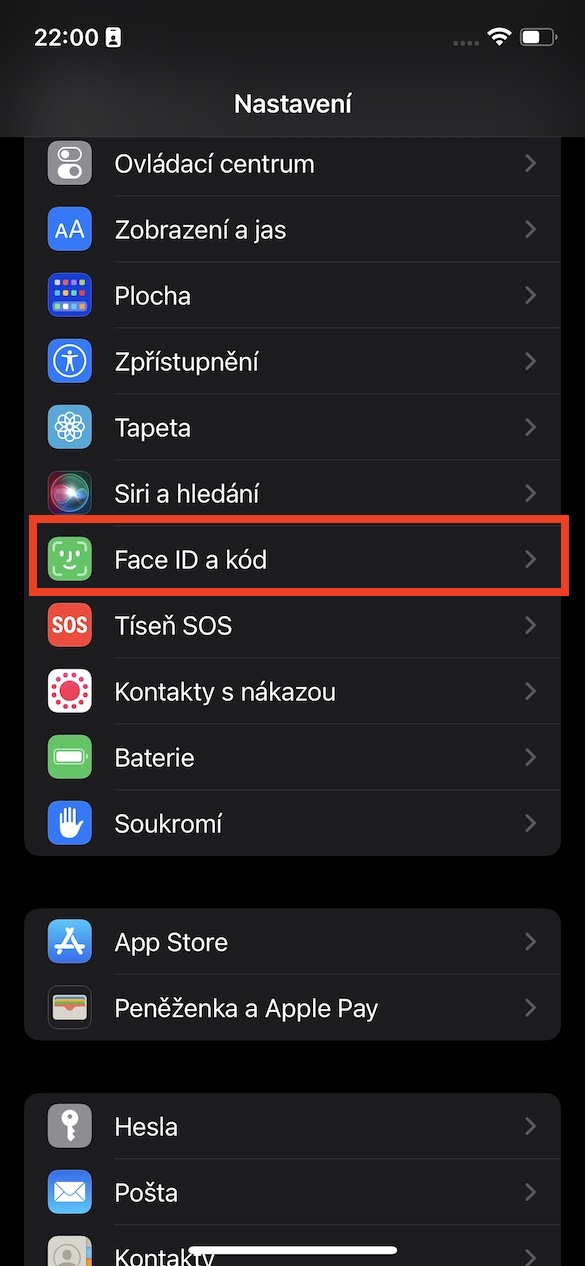
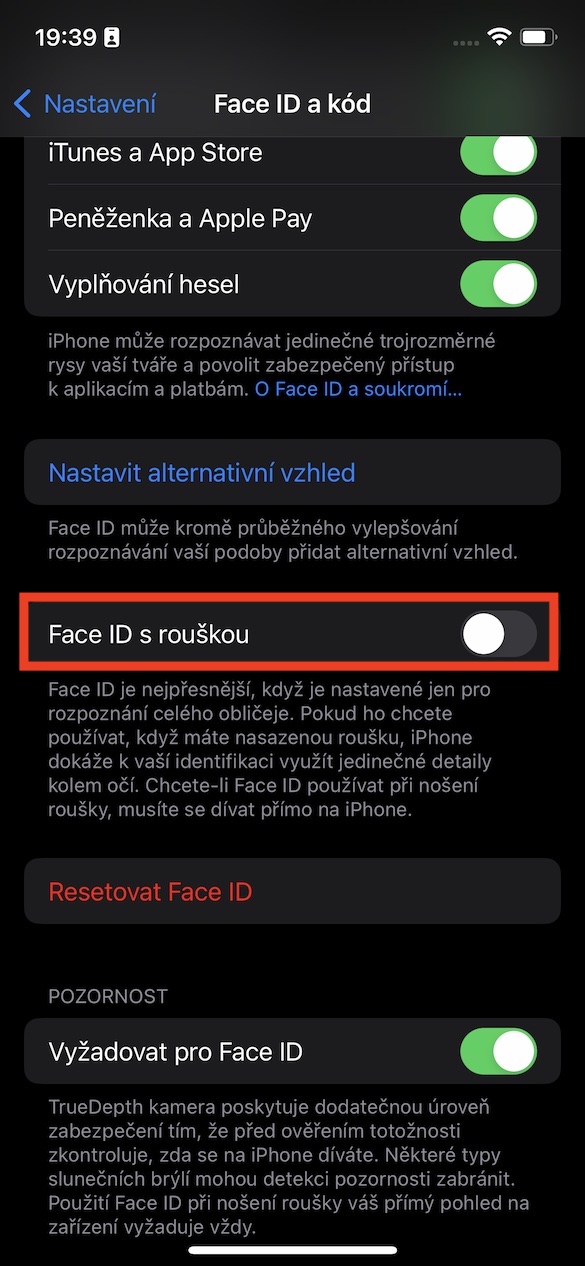
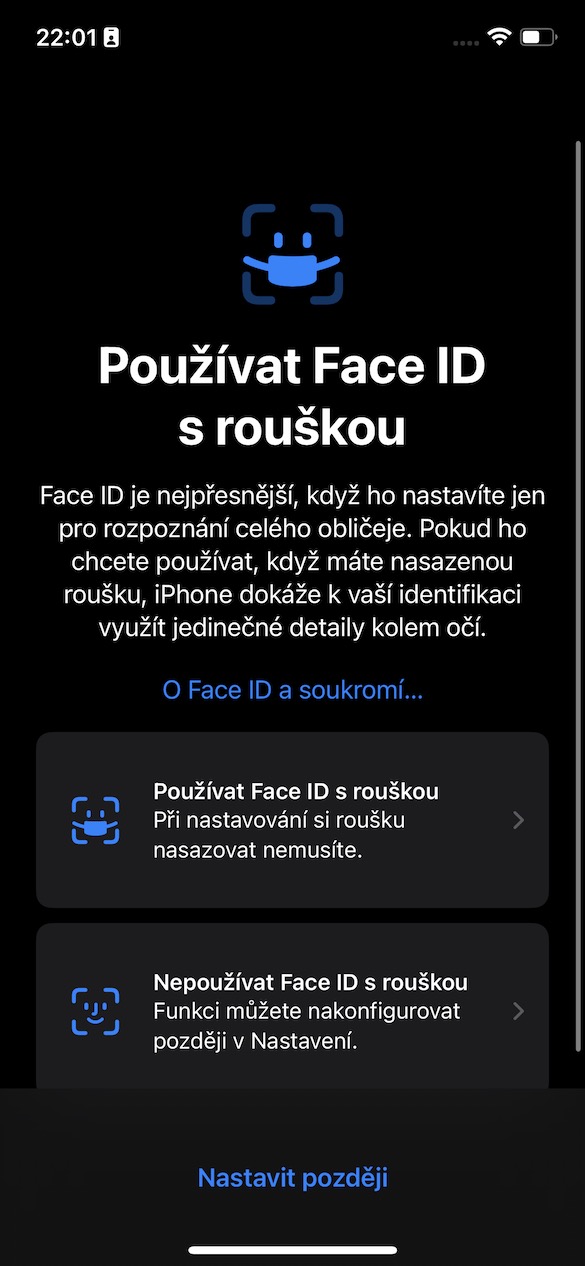
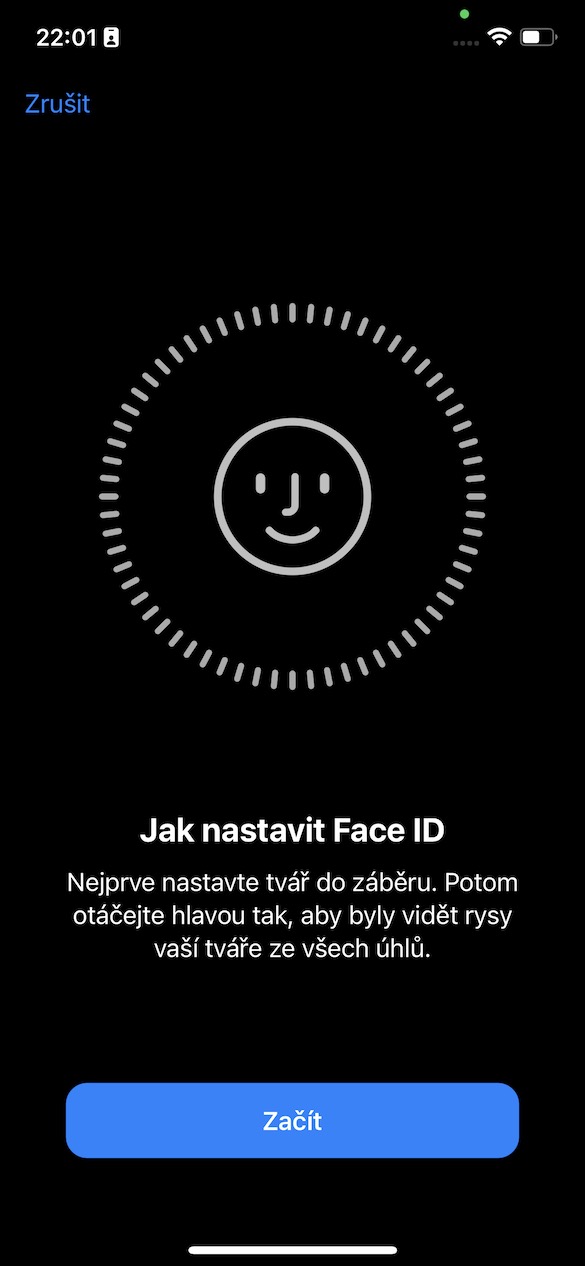

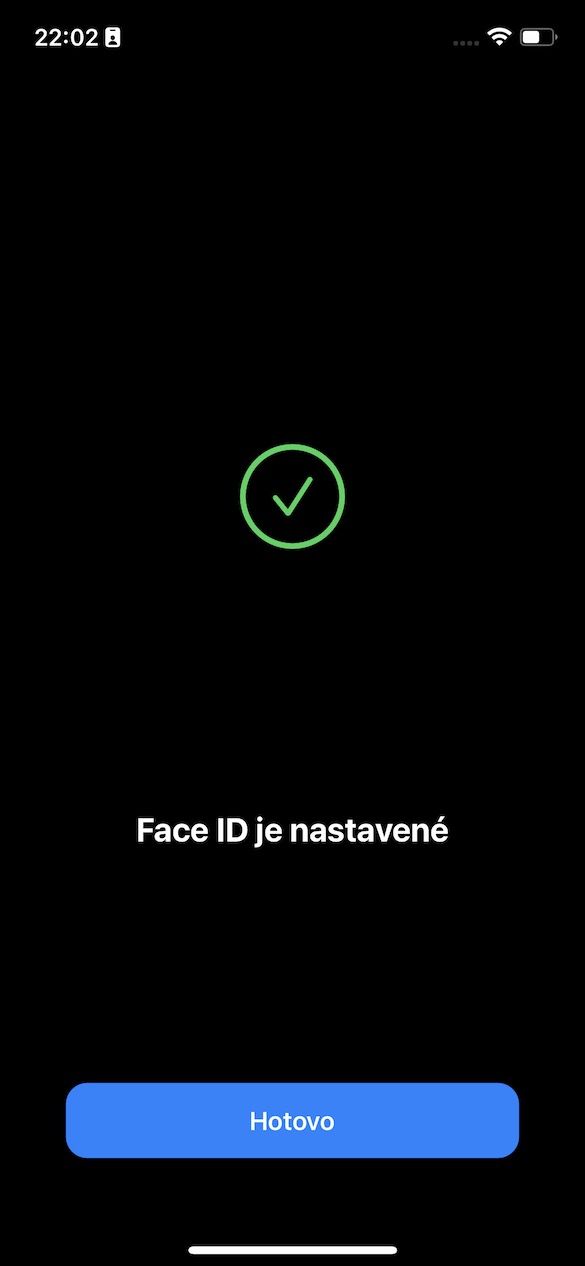
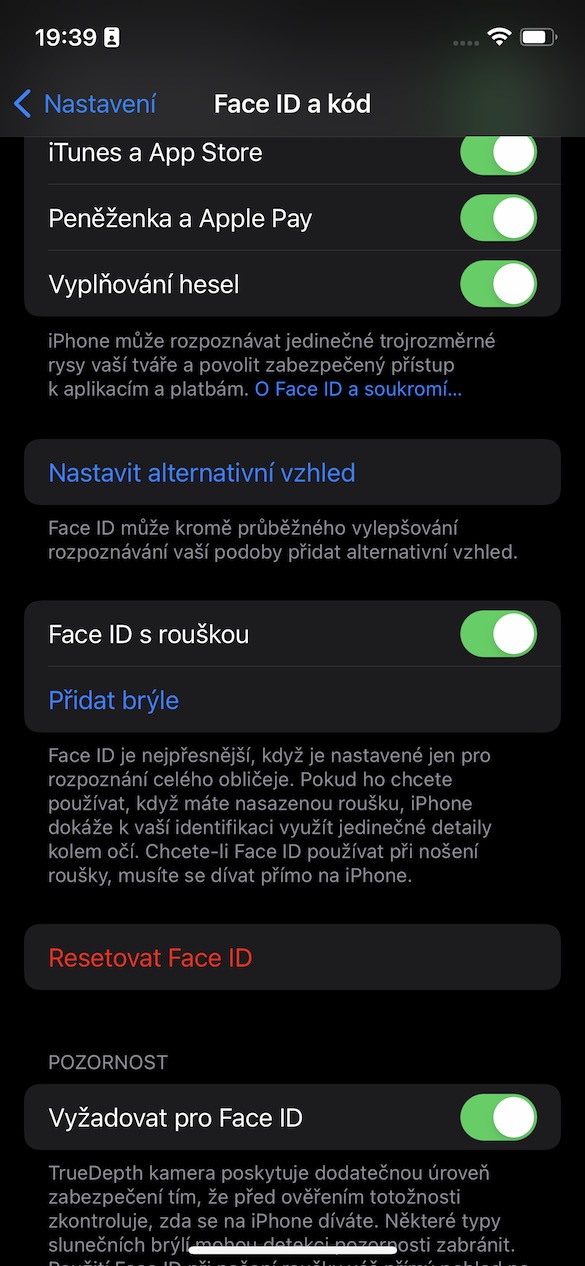
 Kuruka duniani kote na Apple
Kuruka duniani kote na Apple 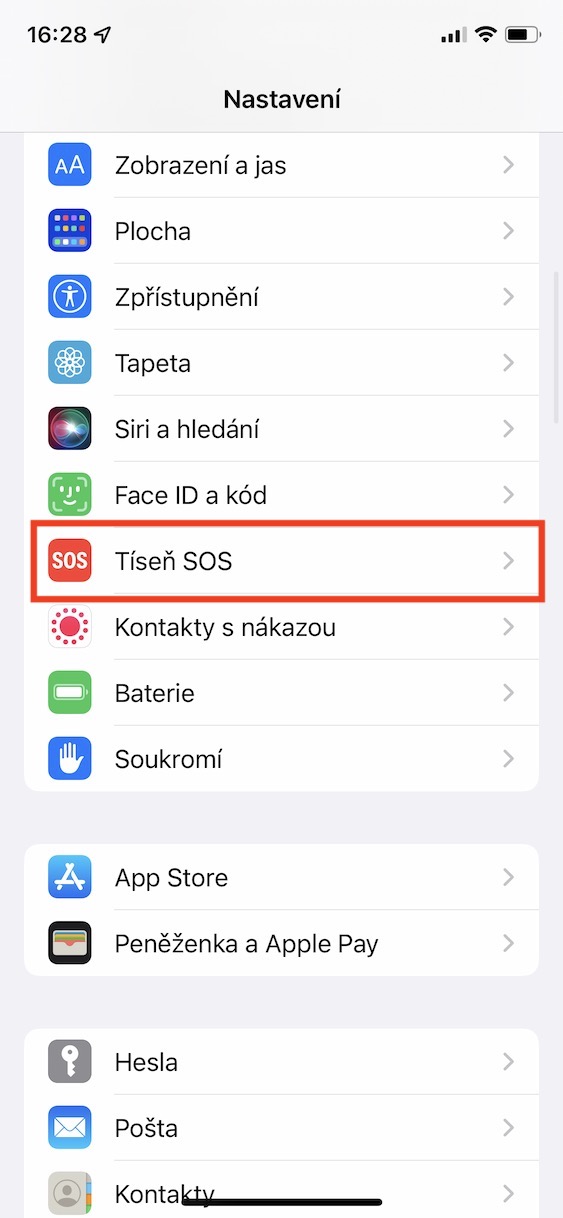


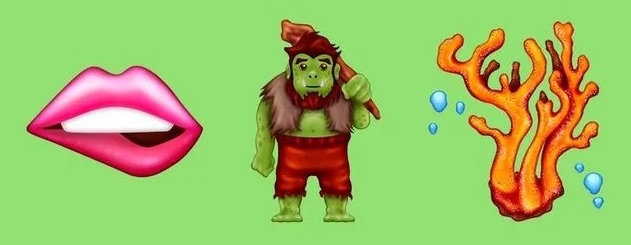
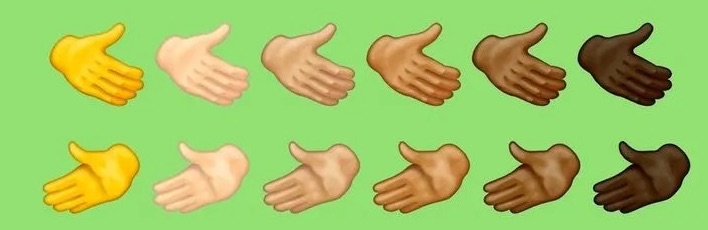

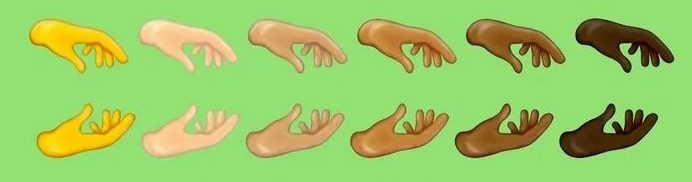

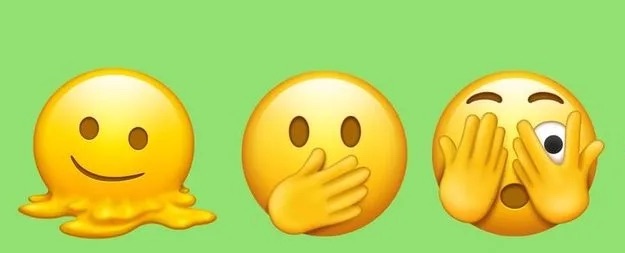
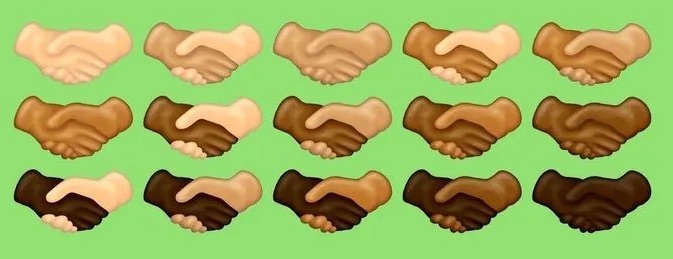
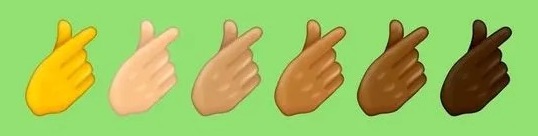
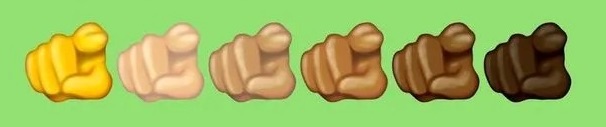


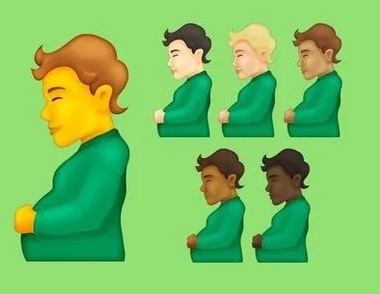




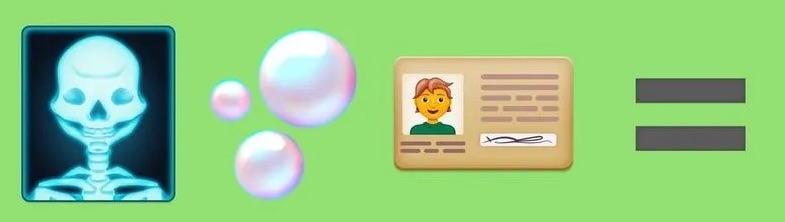
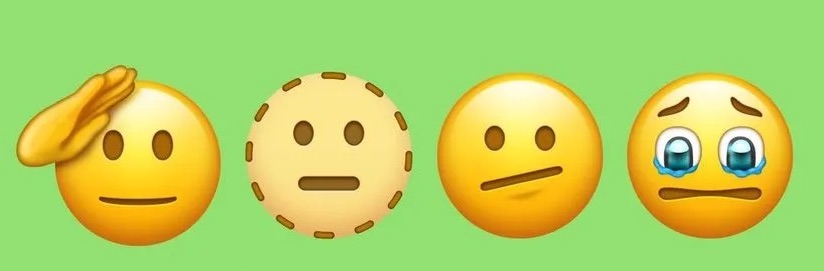
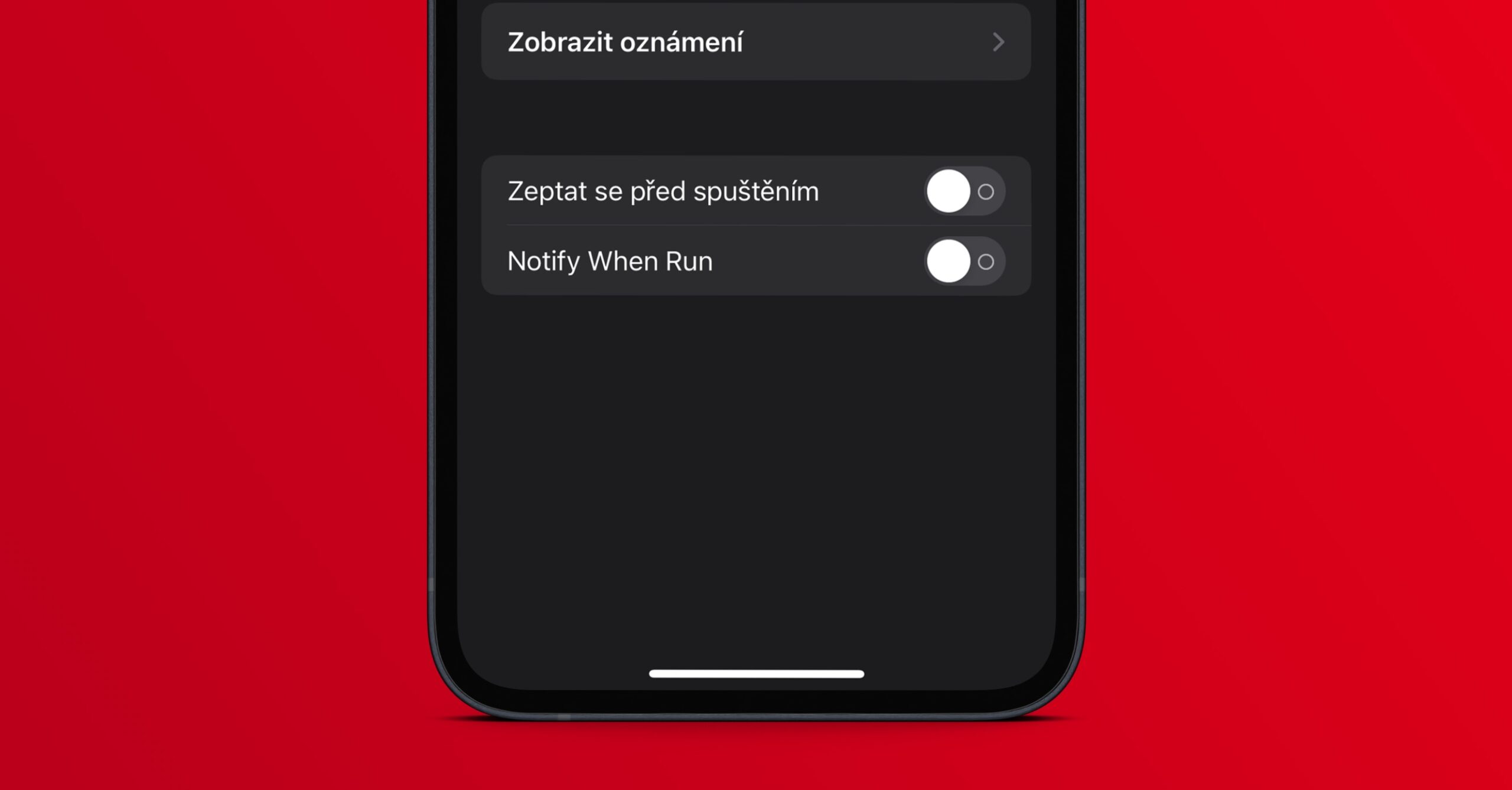

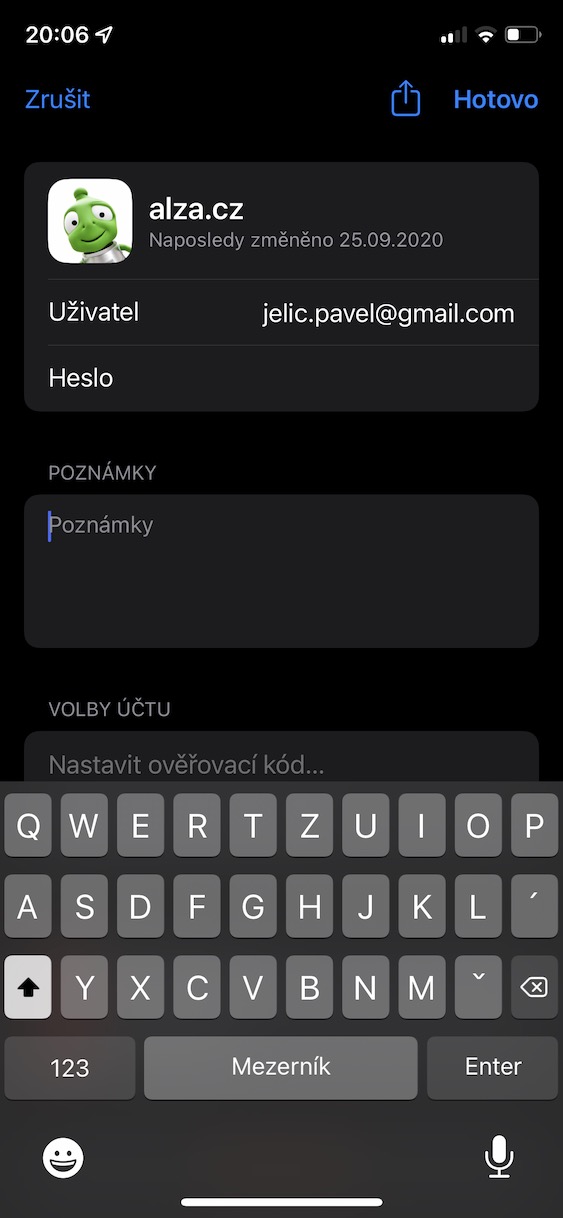
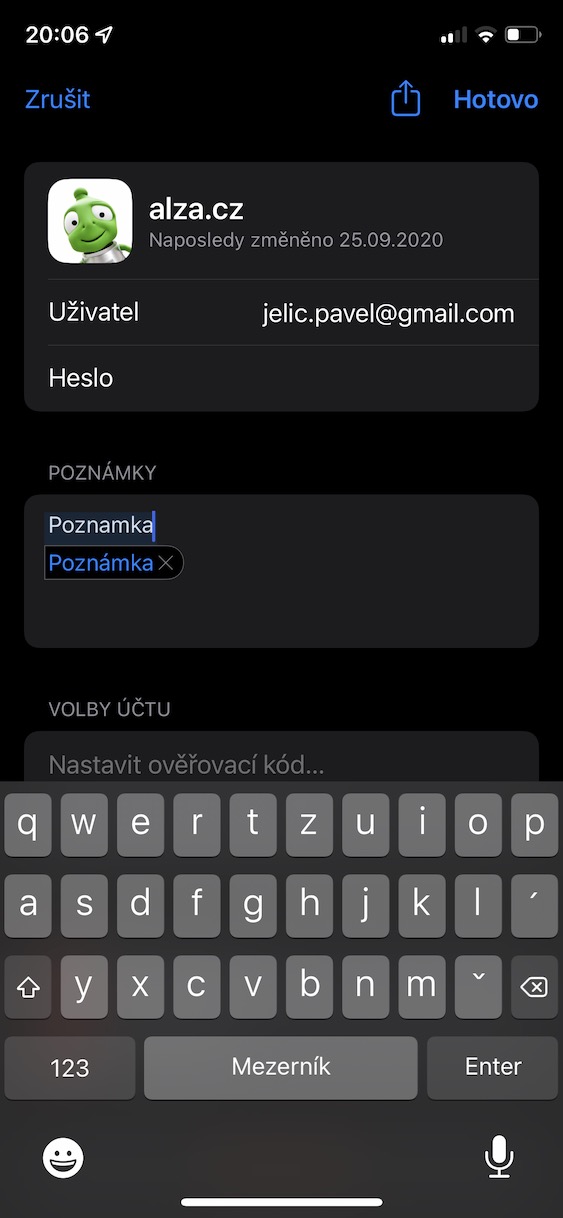
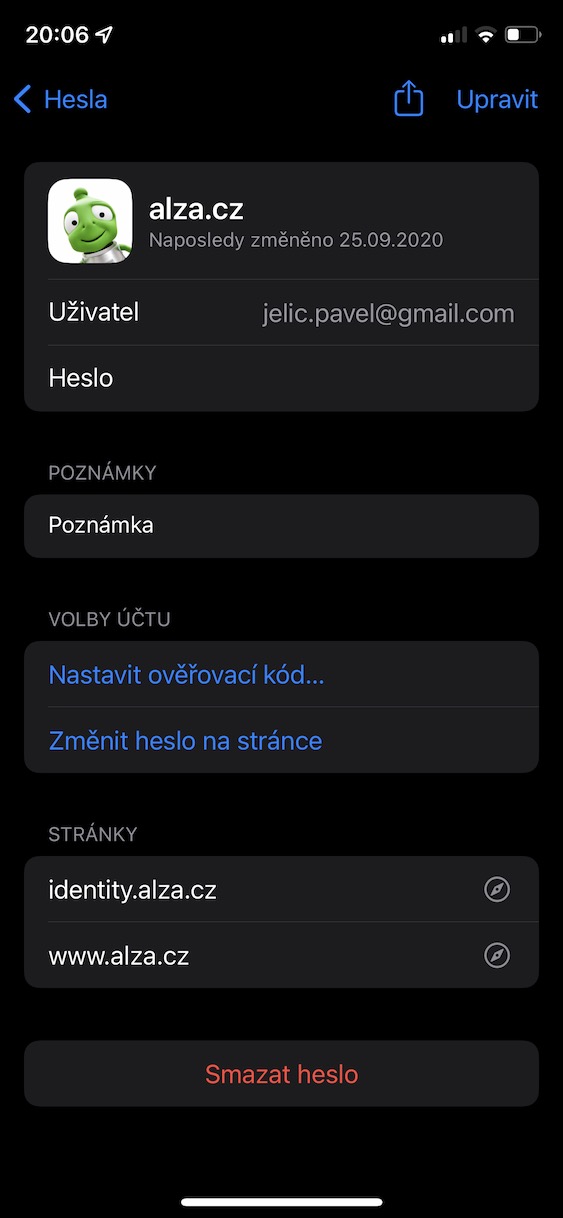
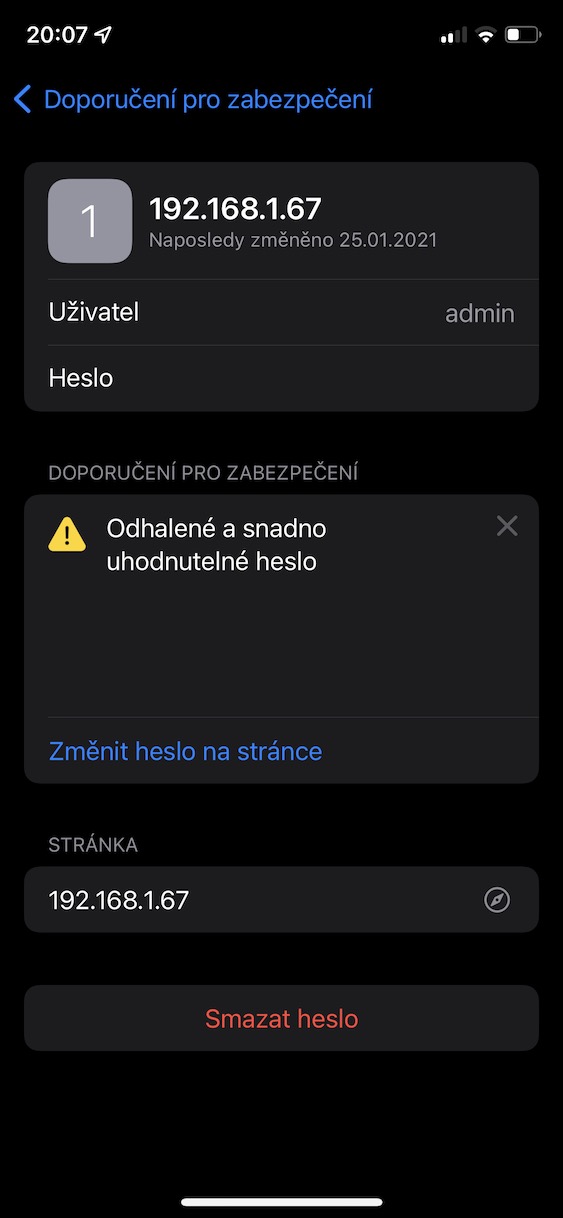
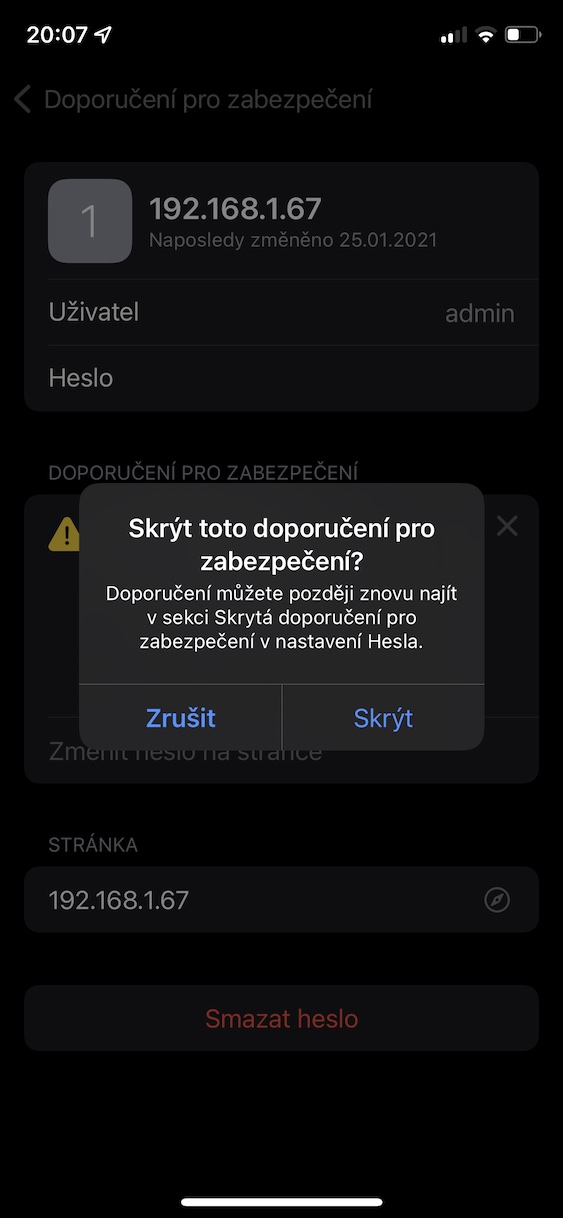
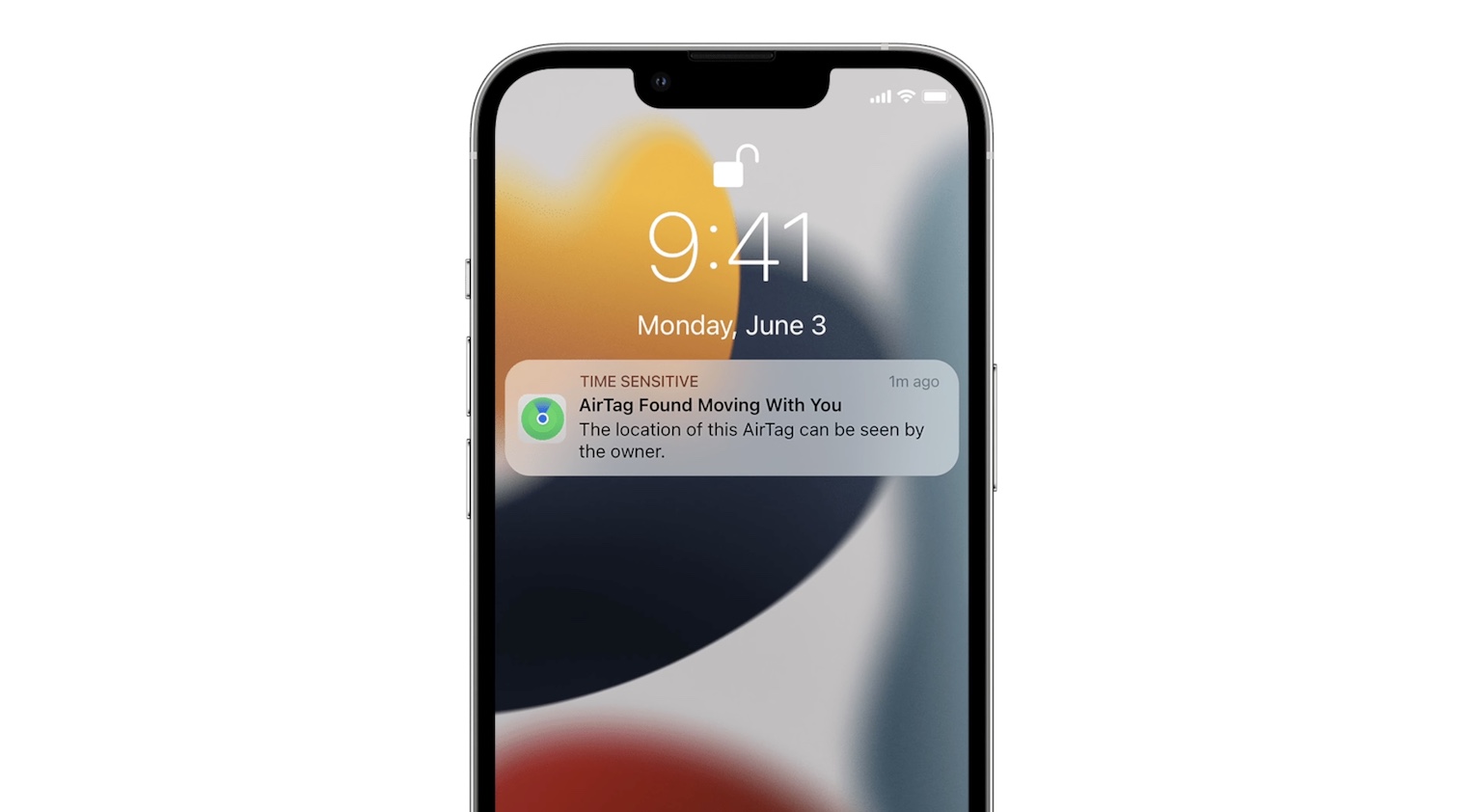


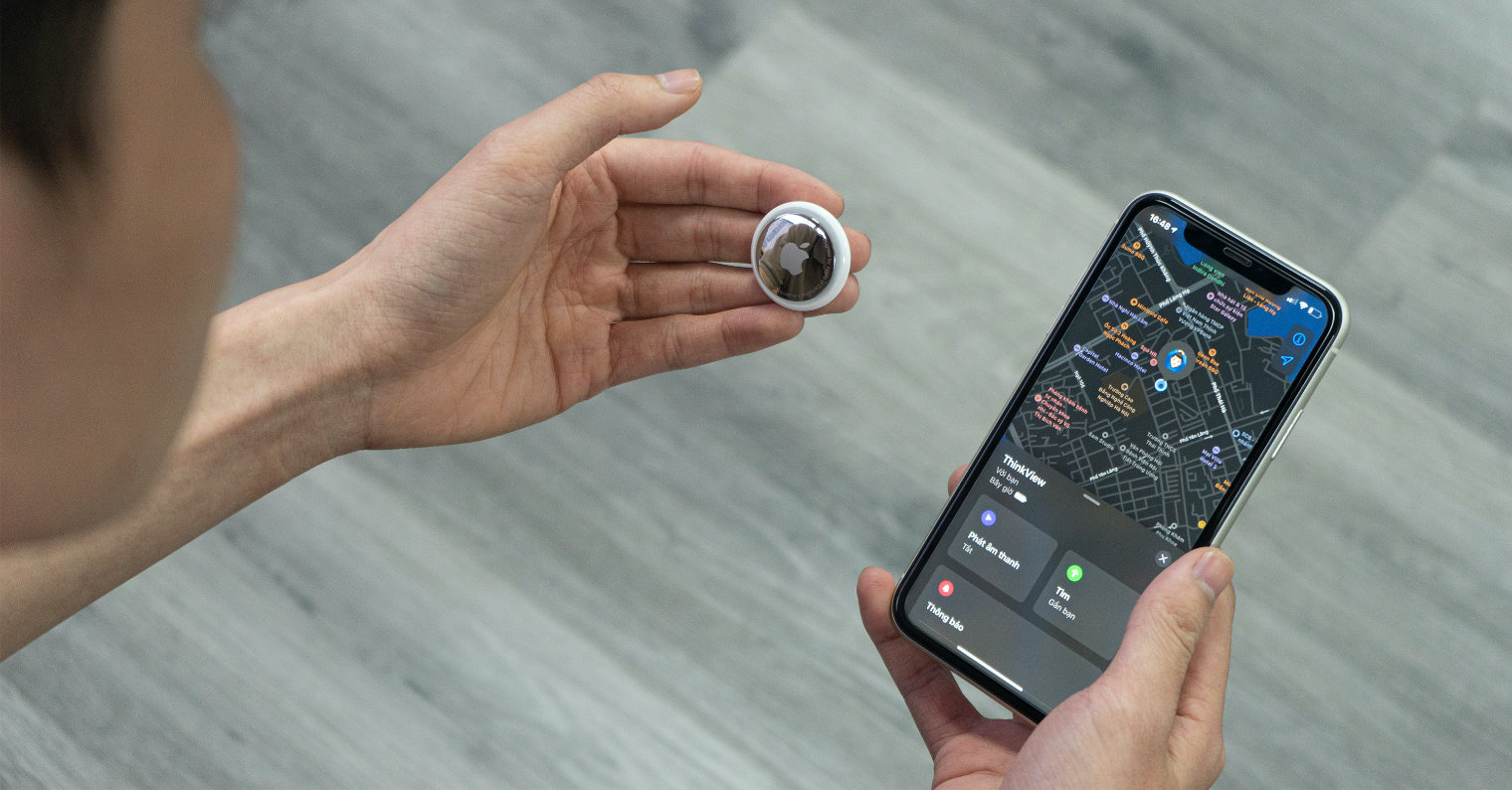











Ningependa kuwa na nia ya jinsi ya kuondokana na sauti ya kijinga kwenye saa ya apple, kwa mfano
Ungependa kuruhusu "taa ya kazini" kutekeleza vitendo kutoka kwa "Tuya Smart"?
ilichukua karibu mwaka kuondokana na kuruhusu data iliyoshirikiwa na chaguo lisilofaa - waliirekebisha. Hainiulizi kwenye simu yangu lakini huniuliza kwenye saa yangu na siwezi kuizima
Afadhali sielewi kwa nini kuna makala nyingine ambayo kimsingi inaeleza kile kilichochapishwa hivi majuzi, ambacho kinahusu habari katika 15.4 na tayari kilikuwa kimegawanywa katika makala 4 tofauti kwa kategoria za bidhaa mahususi. Ninaelewa kuwa utangazaji ni chanzo cha mapato, lakini kuchakata mara kwa mara na kugawanya katika sura 50 ni njia ya kuudhi ambayo tayari imenifanya kuandika maoni hayo na kuondoa tovuti yako kutoka kwa usajili wangu wa RSS 🤦♂️
Je, mtu anaweza kuendesha "otomatiki" inayohusishwa na ujanibishaji kiotomatiki (ninapofika, ninapoondoka...)? Ningesema bado haiwezekani. Au?
Wananifanyia kazi, ninajitahidi tu ninapotaka kuweka zaidi ya moja kwenye kifaa kimoja. Na urekebishe usanidi kando kwa kila eneo,
Je, mitambo ya otomatiki ya mawio/machweo tayari inafanya kazi?
Niliandika otomatiki kama hiyo kwenye Arduino miaka 3 iliyopita .... ilifanya kazi kulingana na sauti ya mtu ambaye alizungumza muundo wa amri.
JJ wanaendesha kwa kasi